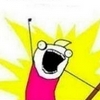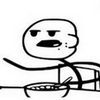Делается она несложно, всего в пару корректирующих слоёв, и то, в некоторых случаях, если исходник чистый, можно обойтись и одним.
Суть та же, что и в случае избавления белого цвета от синих оттенков - микширование каналов:
- в Photoshop, поверх основного слоя создаём корректирующий “Микширование каналов”,
- выбираем в нём пресет “Чёрно-белый с синим фильтром”, оставляя информацию только в синем канале, как значения серого,
- только изменяем режим наложения на “Яркость”, чтобы воздействовать только на значения яркости слоёв, игнорируя информацию о цвете.
На этом этапе скинтон прилично просядет по яркости, уже выдавая тот самый коричневый оттенок, который многие так старательно пытаются воспроизвести (результат регулируется прозрачностью слоя). Но в нём, скорее всего, будет слишком много красного и оранжевого.
Поэтому, чтобы цвет получился однородным:
- поверх создаём корректирующий слой “Цветовой тон/Насыщенность”,
- И слегка прибираем насыщенность красного канала.
… но, повторюсь, если исходник чистый, то этого может и не понадобиться.
Зачем об эфоттом знать тем, кто, все эти тонировки не особо жалует - как минимум, для общего развития. Потому, как иметь в арсенале дополнительный приём, позволяющий сделать скинтон однородным, лишним никогда не будет.
Я вот тоже свои снимки не тонирую, но знать, как это можно сделать - знаю!) Пригодится!
Секрет "шоколадной" тонировки!
Самый лучший бесплатный сервис, который увеличит разрешение (апскейл) ваших изображений
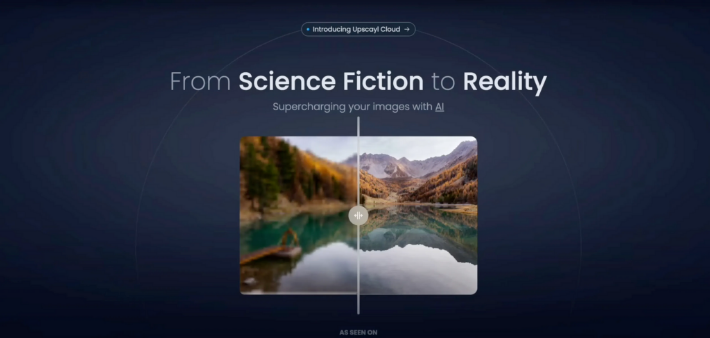
Представьте себе, что вы платите за увеличение фотографии или цифрового произведения искусства, а в итоге получаете размытую или пиксельную версию.
Многие сталкиваются с такой проблемой, особенно при работе со сложными проектами.
Еще больше полезностей про нейросети - в моем хобби-блоге про нейросети в Телеграм.
Появился Upscayl - бесплатный инструмент с открытым исходным кодом, который призван изменить ситуацию.
Что такое Upscayl?
Upscayl - это инновационный инструмент для увеличения изображений, предназначенный для улучшения и увеличения изображений без потери качества. Он идеально подходит для творческих работников, художников, фотографов и всех, кто нуждается в улучшении разрешения изображений.
Почему стоит выбрать Upscayl?
Полностью бесплатен: В отличие от других инструментов, которые предлагают ограниченные пробные версии или имеют скрытые расходы, Upscayl полностью бесплатен для использования.
Открытый исходный код: Наличие открытого исходного кода означает, что любой желающий может получить доступ к его коду, что позволяет модифицировать и настраивать его в соответствии со своими потребностями.
Локальная обработка: Все процессы масштабирования происходят прямо на вашем компьютере. Это означает, что нет необходимости ждать и передавать файлы на внешние серверы.
Пакетная загрузка: У вас много изображений? Увеличьте их все сразу с помощью функции пакетной загрузки.
Масштабирование до 16 раз: В зависимости от системы и предпочтений пользователя можно увеличивать изображения до 16 раз, однако в большинстве случаев требуется увеличить изображение только в 4 раза.
Как использовать Upscayl?
Посетите сайт Upscayl.org и загрузите программу: Просто перейдите на сайт Upscayl и загрузите версию, подходящую для вашей операционной системы.
Выберите свои предпочтения: Открыв программу, вы можете настроить ее по своему вкусу - от смены тем до выбора желаемого уровня масштабирования.
Загрузка и масштабирование: Выберите, каким образом будет производиться масштабирование - по одному изображению или пакетно. Загрузите изображения, выберите тип масштабирования (например, digital art или fast ESR gun для более быстрого масштабирования) и нажмите кнопку масштабирования.
Сравнение: После обработки изображения можно переключиться между старой и новой версиями. Разница поразительна: увеличенное изображение выглядит более четким и детализированным.
Какой тип масштабирования выбрать?
Хотя Upscayl предлагает различные варианты масштабирования, я использовал два наиболее распространенных:
Fast ESR gun: Рекомендуется использовать при большом количестве изображений, так как он отличается высокой скоростью.
Digital Art: Лучше всего подходит для изображений, созданных в формате AI, и имеет меньший размер файла. Однако этот способ может занять немного больше времени, чем вариант Fast ESR gun.
Помните, что для цветных изображений или более детальных работ может потребоваться тестирование различных типов масштабирования для достижения желаемого вида.
Еще больше полезностей про нейросети - в моем хобби-блоге про нейросети в Телеграм.
Оригинал статьи на английском - здесь.
Ведьма








В сердце человека дерутся два зверя. Белый зверь, который олицетворяет всё светлое и хорошее, и чёрный зверь - олицетворение всего тёмного в душе человека. Кто же из них победит? Тот, которого ты больше кормишь…
Модель Анастасия Логунова
Фотограф, Костюм Софья Ознобихина
Визажист Елена Фокина